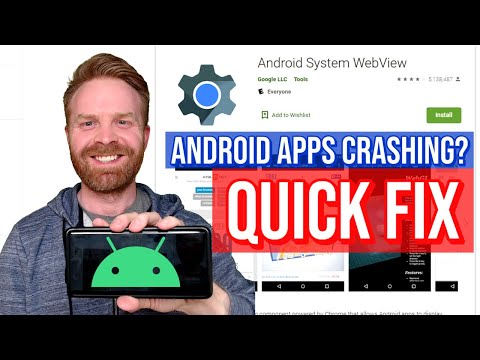
#LG # V40ThinQ è uno degli ultimi modelli di smartphone di punta di Android che è stato recentemente rilasciato sul mercato. Ha una solida qualità costruttiva composta da un telaio in alluminio con Gorilla Glass sia sul davanti che sul retro. Utilizza un display OLED QHD + FullVision da 6,4 ″ mentre sotto il cofano c'è un processore Snapdragon 845 combinato con 6 GB di RAM. Sebbene questo sia un telefono dalle prestazioni solide, ci sono casi in cui possono verificarsi determinati problemi che affronteremo oggi. In quest'ultima puntata della nostra serie di risoluzione dei problemi, affronteremo il problema degli arresti anomali delle app LG V40 ThinQ.
Se possiedi un LG V40 ThinQ o qualsiasi altro dispositivo Android, non esitare a contattarci utilizzando questo modulo. Saremo più che felici di assisterti per qualsiasi dubbio tu possa avere con il tuo dispositivo. Questo è un servizio gratuito che offriamo senza vincoli. Chiediamo tuttavia che quando ci contatti cerchi di essere il più dettagliato possibile in modo che possa essere fatta una valutazione accurata e possa essere fornita la soluzione corretta.
Come correggere le app LG V40 ThinQ continuano a bloccarsi
Problema:Ho un LG V40 ThinQ. Qualche settimana fa la mia app della galleria ha smesso di aprirsi. Ogni volta che ho cliccato su di esso, si è bloccato e appariva il messaggio "Galleria interrotta". Ho pensato che fosse un problema di archiviazione perché ho ricevuto un messaggio che diceva che la memoria era piena e alcune funzioni potrebbero non funzionare. Presto anche altre app iniziarono a bloccarsi. Si sono aperti per pochi secondi e poi si sono schiantati. Anche il mio Google Chrome non cerca nulla dopo aver digitato l'URL e premuto Invio. Ho fatto tutte le soluzioni che conosco: riavviare il telefono, reinstallare app, svuotare la cache nella sezione applicazioni delle impostazioni, acquistare una nuova scheda SD per trasferire file in modo da avere più spazio. Ma il problema c'è ancora. Come posso risolverlo?
Soluzione: Prima di eseguire qualsiasi procedura di risoluzione dei problemi su questo telefono, è meglio assicurarsi che sia in esecuzione l'ultima versione del software. Se è disponibile un aggiornamento, assicurati di scaricarlo e installarlo.
Il motivo principale per cui alcune app si bloccano nel telefono è dovuto a un problema tecnico del software. È qui che concentreremo i nostri passaggi per la risoluzione dei problemi in questo momento.
Eseguire un soft reset
Un soft reset o una simulazione della rimozione della batteria aggiornerà il software del telefono e di solito risolverà alcuni dei problemi comuni riscontrati dai telefoni Android. Per eseguire questo passaggio, tieni premuti il pulsante di accensione e il volume giù fino a quando il dispositivo non si spegne, circa 8 secondi, quindi rilascia.
Cancella la cache e i dati dell'app
La tua app di solito memorizzerà i dati memorizzati nella cache, questi sono i dati che utilizza la maggior parte del tempo. Sebbene ciò consenta all'app di funzionare meglio, ci sono casi in cui questi dati possono essere danneggiati causando l'arresto anomalo dell'app. Per verificare se questo è ciò che sta causando il problema, dovrai svuotare la cache e cancellare i dati dell'app che continua a bloccarsi.
- Dalla schermata Home, tocca Impostazioni.
- Tocca la scheda "Generale"> App e notifiche.
- Tocca Informazioni sull'app.
- Tocca il filtro per selezionare quanto segue: Tutto, Abilitato, Disabilitato
- Tocca l'app desiderata, quindi Archiviazione.
- Tocca Cancella cache o Cancella dati, quindi SÌ
Controlla se il problema si verifica in modalità provvisoria
Dovrai eliminare la possibilità che un'app scaricata possa causare il problema. Questo può essere fatto avviando il telefono in modalità provvisoria poiché solo le app preinstallate possono essere eseguite in questa modalità.
- Con lo schermo acceso, tieni premuto il tasto di accensione.
- Nel menu delle opzioni visualizzato, tenere premuto Spegni.
- Quando viene richiesto di riavviare in modalità provvisoria, toccare OK.
- Dopo il riavvio del dispositivo, viene visualizzata la modalità provvisoria nella parte inferiore dello schermo.
Se le app del telefono non si bloccano in questa modalità, il problema potrebbe essere causato da un'app che hai scaricato. Scopri cos'è questa app e disinstallala.
Cancella la partizione della cache
Il telefono memorizzerà i dati temporanei in una partizione dedicata nel suo spazio di archiviazione che aiuta il dispositivo a eseguire le app senza problemi. Se questi dati vengono danneggiati, possono verificarsi problemi sul dispositivo. Per assicurarti che non sia questa la causa del problema, dovrai cancellare la partizione della cache del telefono.
- Dalla schermata Home, tocca Impostazioni.
- Tocca la scheda "Generale".
- Tocca Memoria> Memoria interna.
- Attendi che le opzioni di menu finiscano di calcolare.
- Tocca Libera spazio.
- Tocca File temporanei e file raw.
- Selezionare le seguenti opzioni: dati memorizzati nella cache, file temporanei del vassoio clip, file Raw dalla fotocamera
- Tocca Elimina> ELIMINA.
Eseguire un ripristino delle impostazioni di fabbrica
Un ultimo passaggio per la risoluzione dei problemi che è possibile eseguire se i passaggi precedenti non riescono a risolvere il problema è un ripristino delle impostazioni di fabbrica. Tieni presente che questa operazione cancellerà i dati del tuo telefono, quindi è meglio eseguire il backup dei dati del telefono prima di procedere.
- Eseguire il backup dei dati nella memoria interna prima di eseguire un ripristino delle impostazioni di fabbrica.
- Dalla schermata Home, Impostazioni.
- Tocca la scheda "Generale".
- Tocca Riavvia e ripristina.
- Tocca Ripristino dati di fabbrica.
- Se lo desideri, tocca la casella di controllo Cancella scheda SD.
- Tocca RIPRISTINA TELEFONO - Elimina tutto - RESETTA
È inoltre possibile eseguire il ripristino delle impostazioni di fabbrica utilizzando le chiavi hardware.
- Eseguire il backup di tutti i dati nella memoria interna prima di eseguire un ripristino generale.
- Spegni il dispositivo.
- Tieni premuti i pulsanti di accensione e riduzione del volume.
- Quando viene visualizzato il logo LG, rilascia rapidamente e quindi tieni nuovamente premuto il pulsante di accensione continuando a tenere premuto il pulsante di riduzione del volume.
- Quando viene visualizzato il messaggio "Elimina tutti i dati utente (comprese le app LG e dell'operatore) e ripristina tutte le impostazioni", utilizza il pulsante Volume giù per evidenziare Sì.
- Premere il pulsante di accensione per ripristinare il dispositivo

